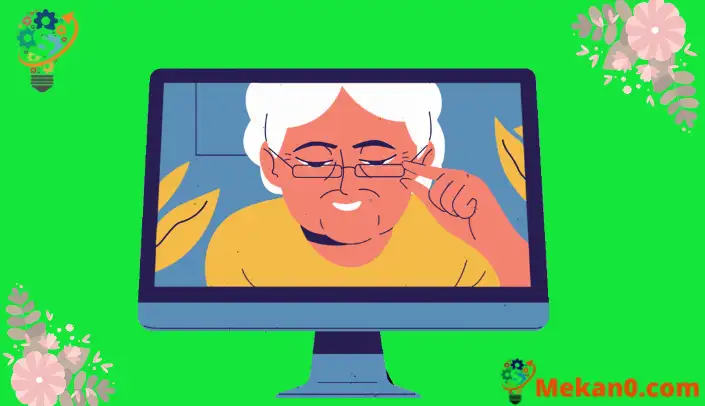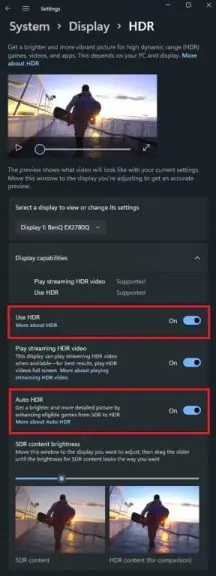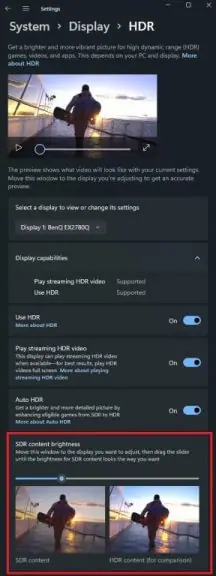Cumu attivà Auto HDR in Windows 11
L'auto HDR hè una di queste caratteristiche, è quandu hè assuciatu cù una visualizazione HDR, pò fà chì ancu i ghjochi non-HDR parenu assai megliu. Eccu ciò chì duvete fà per attivà.
1. Right-cliccate in ogni locu nant'à u desktop Windows.
2. Clicca Display settings.
3. Assicuratevi chì "Use HDR" hè attivatu.
4. Cliccate nantu à "Use HDR" per apre u menù avanzatu di paràmetri HDR.
5. Assicuratevi chì sia "Use HDR" è "Auto HDR" sò attivati.
Questu veranu, Microsoft, chì prima era dispunibule solu in Xbox, hà annunziatu Auto HDR in Windows 11 Plus supportu DirectStorage. Malgradu ùn cresce Parechji anu aghjurnatu à Windows 11, ma ci sò parechje ragioni per aghjurnà, in particulare per i gamers.
Auto HDR hè una funzione alimentata da AI chì pò applicà miglioramenti di High Dynamic Range (HDR) à l'imaghjini di Standard Dynamic Range (SDR). A tecnulugia High Dynamic Range Reconstruction (HDR) hè cumpatibile cù i ghjoculi basati in DirectX 11 o superiore, è duverebbe aiutà à fà chì i vechji ghjochi di PC parevanu megliu chè mai senza u travagliu necessariu da i sviluppatori di ghjocu.
L'auto HDR face parte di i principali paràmetri di visualizazione di Windows, dunque s'è vo sperate di ottene qualchì beneficiu senza una pantalla HDR, site furtunatu. Ma sè vo avete una schermu HDR cunnessu à u vostru Windows 11 PC, questu hè una di e funzioni chì bisognu per curriri lu.
Cumu attivà Auto HDR in Windows
1. Right-cliccate in ogni locu nant'à u desktop Windows.
2. Cliccate nant'à "Settings Display".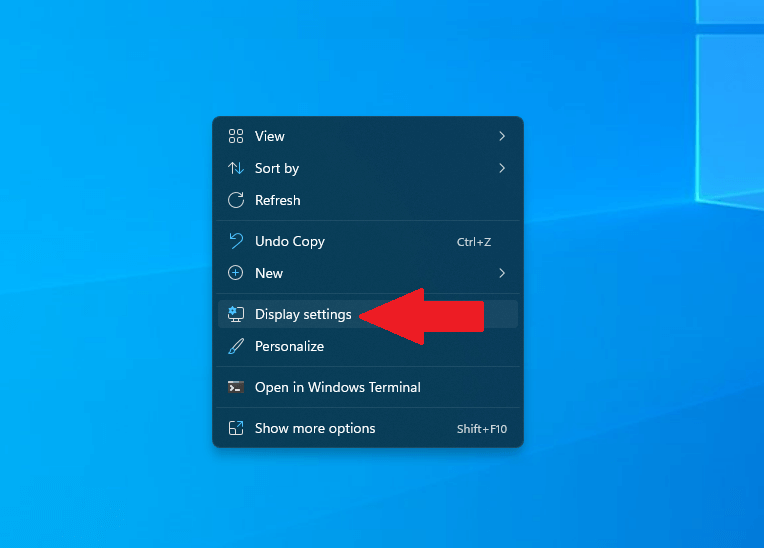
 4. Cliccate Utilizà HDR Apre u menu di impostazioni avanzate HDR.
4. Cliccate Utilizà HDR Apre u menu di impostazioni avanzate HDR.5. Assicuratevi Ajuste Utilizà HDR و Auto HDR On "On" cum'è mostra.
Se u vostru menu HDR Innò Fighjate à mè cù u paragone side-by-side di u cuntenutu HDR è SDR, pudete esse dumandate ciò chì duvete fà per uttene stu add-on. Ebbè, site in furtuna chì Microsoft hà liberatu un metudu Aghjunghjendu una linea à u vostru registru Windows .
Eccu ciò chì duvete fà per aghjunghje SDR vs HDR side by side split screen comparison form. Averete bisognu di apre un prompt di cumandamentu amministratore è copià è incollà u cumandimu seguitu:
reg aghjunghje HKLM\SYSTEM\CurrentControlSet\Control\GraphicsDrivers /v AutoHDR.ScreenSplit /t REG_DWORD /d 1
Per disattivà a schermu split, copiate è incollà stu cumandimu in u prompt di cumanda amministratore:
reg delete HKLM\SYSTEM\CurrentControlSet\Control\GraphicsDrivers /v AutoHDR.ScreenSplit /f
Eccu, avete finitu !
Attivate Auto HDR cù a Xbox Game Bar
Di sicuru, questu ùn hè micca l'unicu modu per attivà Auto HDR in Windows 11. Sè vo site in u mità di un ghjocu, pudete ancu attivà Auto HDR in Windows cù a Xbox Game Bar. Questu hè ciò chì avete da fà.
1. Chjave di Windows + G (Scorciatura da tastiera di Xbox Game Bar).
2. Cliccate nant'à i paràmetri gear.
3. Selezziunà Funzioni di ghjochi da a barra laterale.
4. Verificate e duie caselle per i paràmetri HDR cum'è mostra.
5. Chiudi u Xbox Game Bar quandu finitu.
Cum'è un benefiziu aghjuntu di utilizà a Xbox Game Bar, uttene un slider d'intensità per aghjustà a forza di Auto HDR nantu à una basa di ghjocu per ghjocu in qualsiasi ghjocu Windows, ancu mentre ghjucate!
U vostru display supporta HDR? Avete suggerimenti per altre paràmetri di visualizazione in Windows 11? Diteci in i cumenti